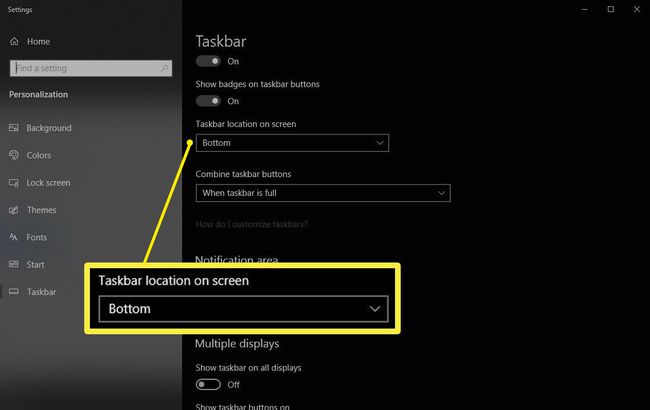Jak przenieść pasek zadań w systemie Windows 10
Co wiedzieć
- Aby przenieść, kliknij prawym przyciskiem myszy puste miejsce na pasku zadań, wybierz Ustawienia paska zadań > Lokalizacja paska zadań na ekraniei ustaw na Lewo, Szczyt, Dobrze, lub Na dole.
- Możesz także zablokować pasek zadań Windows na miejscu.
W tym artykule wyjaśniono, jak przenieść pasek zadań w systemie Windows. Instrukcje dotyczą systemu Windows 10.
Jak przenieść pasek zadań systemu Windows
Domyślnie pasek zadań systemu Windows jest umieszczony poziomo u dołu ekranu, zapewniając szybki dostęp do ulubionych aplikacji, Cortana pasek wyszukiwania, a Menu Start. Możliwe jest przeniesienie paska zadań systemu Windows na górę, lewą lub prawą stronę ekranu. Możesz też łatwo dodać i usunąć pasek narzędzi szybkiego uruchamiania.

Najprostszym sposobem na przeniesienie paska zadań jest kliknięcie i przeciągnięcie go. Kliknij lewym przyciskiem myszy i przytrzymaj pasek zadań, przeciągnij go na bok ekranu, na którym chcesz go znaleźć, a następnie zwolnij przycisk myszy. Możesz także zmienić położenie paska zadań w ustawieniach systemu Windows:
-
Kliknij prawym przyciskiem myszy puste miejsce na pasku zadań, a następnie wybierz Ustawienia paska zadań.
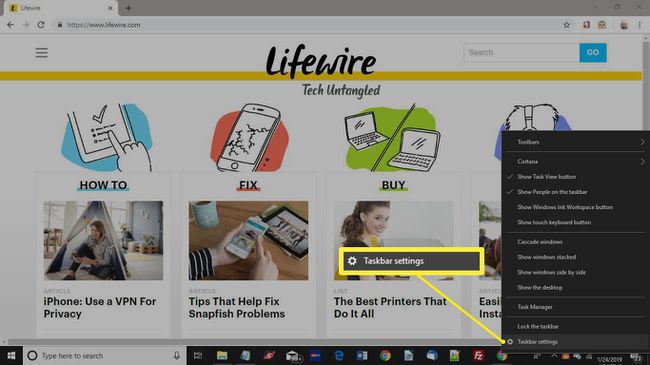
-
w Ustawienia paska zadań okno, ustaw Lokalizacja paska zadań na ekranie do Lewo, Szczyt, Dobrze, lub Na dole.
Możliwe jest również zablokować pasek zadań Windows na miejscu. Jeśli nie możesz przesunąć paska zadań, musisz go odblokować.